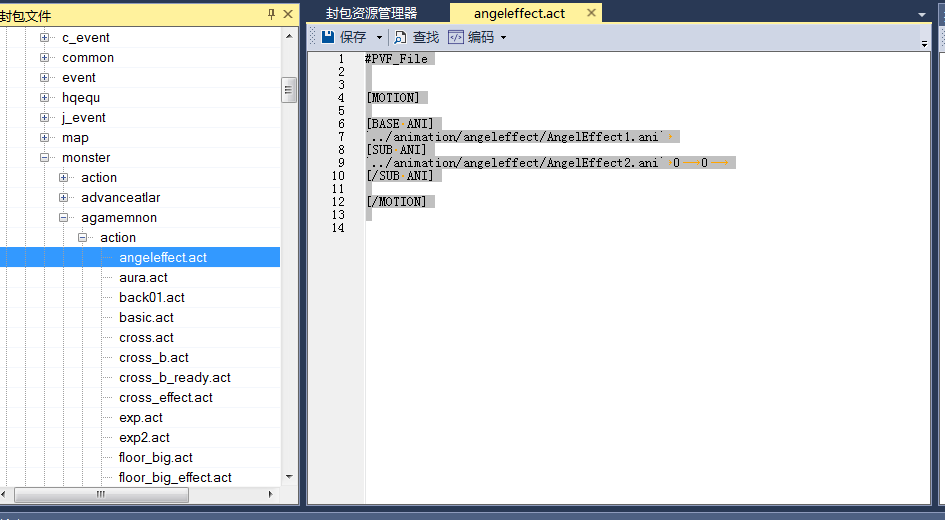- pvfUtility工具打开你的PVF,打开之后依次展开passiveobject-actionobject-monster-monster-action 然后双击angeleffect.act文件
内容修改如下(不包括引号)
“#PVF_File
[MOTION]
[BASE ANI]
`../animation/angeleffect/AngelEffect1.ani`
[SUB ANI]
`../animation/angeleffect/AngelEffect2.ani` 0 0
[/SUB ANI]
[/MOTION]
”
如图所示:
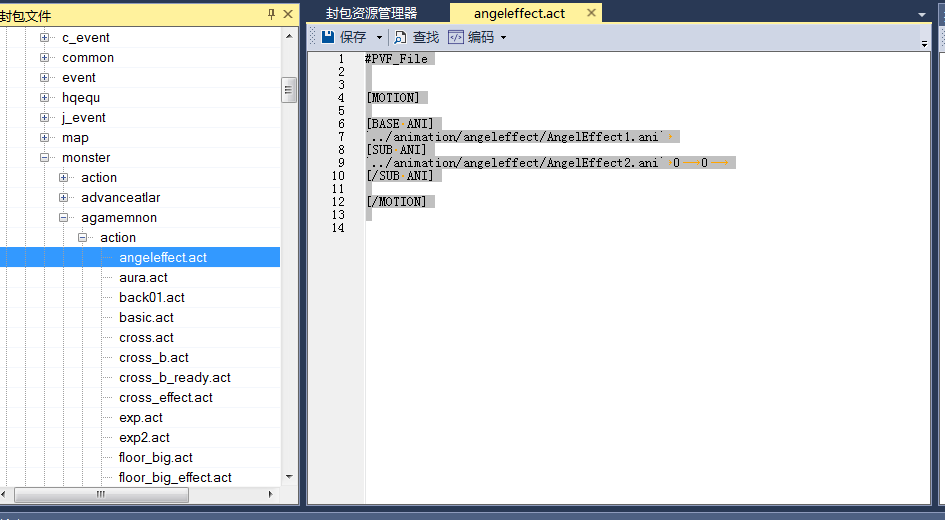
保存:
- 展开到passiveobject-actionobject-monster-monster-action-animation-angeleffect,双击打开angeleffect文件
内容修改如下(不包括引号)
“#PVF_File
[SHADOW]
0
[FRAME MAX]
11
[FRAME000]
[IMAGE]
`Common/CommonEffect/ItemdropEffect/lightbar.img`
0
[IMAGE POS]
-298 -234
[IMAGE RATE]
1.5 1.5
[GRAPHIC EFFECT]
`LINEARDODGE`
[DELAY]
80
[FRAME001]
[IMAGE]
`Common/CommonEffect/ItemdropEffect/lightbar.img`
1
[IMAGE POS]
-298 -234
[IMAGE RATE]
1.5 1.5
[GRAPHIC EFFECT]
`LINEARDODGE`
[DELAY]
80
[FRAME002]
[IMAGE]
`Common/CommonEffect/ItemdropEffect/lightbar.img`
2
[IMAGE POS]
-298 -234
[IMAGE RATE]
1.5 1.5
[GRAPHIC EFFECT]
`LINEARDODGE`
[DELAY]
80
[FRAME003]
[IMAGE]
`Common/CommonEffect/ItemdropEffect/lightbar.img`
3
[IMAGE POS]
-298 -234
[IMAGE RATE]
1.5 1.5
[GRAPHIC EFFECT]
`LINEARDODGE`
[DELAY]
80
[FRAME004]
[IMAGE]
`Common/CommonEffect/ItemdropEffect/lightbar.img`
4
[IMAGE POS]
-298 -234
[IMAGE RATE]
1.5 1.5
[GRAPHIC EFFECT]
`LINEARDODGE`
[DELAY]
80
[FRAME005]
[IMAGE]
`Common/CommonEffect/ItemdropEffect/lightbar.img`
5
[IMAGE POS]
-298 -234
[IMAGE RATE]
1.5 1.5
[GRAPHIC EFFECT]
`LINEARDODGE`
[DELAY]
80
[FRAME006]
[IMAGE]
`Common/CommonEffect/ItemdropEffect/lightbar.img`
6
[IMAGE POS]
-298 -234
[IMAGE RATE]
1.5 1.5
[GRAPHIC EFFECT]
`LINEARDODGE`
[DELAY]
80
[FRAME007]
[IMAGE]
`Common/CommonEffect/ItemdropEffect/lightbar.img`
7
[IMAGE POS]
-298 -234
[IMAGE RATE]
1.5 1.5
[GRAPHIC EFFECT]
`LINEARDODGE`
[DELAY]
80
[FRAME008]
[IMAGE]
`Common/CommonEffect/ItemdropEffect/lightbar.img`
8
[IMAGE POS]
-298 -234
[IMAGE RATE]
1.5 1.5
[GRAPHIC EFFECT]
`LINEARDODGE`
[DELAY]
80
[FRAME009]
[IMAGE]
`Common/CommonEffect/ItemdropEffect/lightbar.img`
9
[IMAGE POS]
-298 -234
[IMAGE RATE]
1.5 1.5
[GRAPHIC EFFECT]
`LINEARDODGE`
[DELAY]
80
[FRAME010]
[IMAGE]
`Common/CommonEffect/ItemdropEffect/lightbar.img`
10
[IMAGE POS]
-298 -234
[IMAGE RATE]
1.5 1.5
[GRAPHIC EFFECT]
`LINEARDODGE`
[DELAY]
80
”
如图所示:
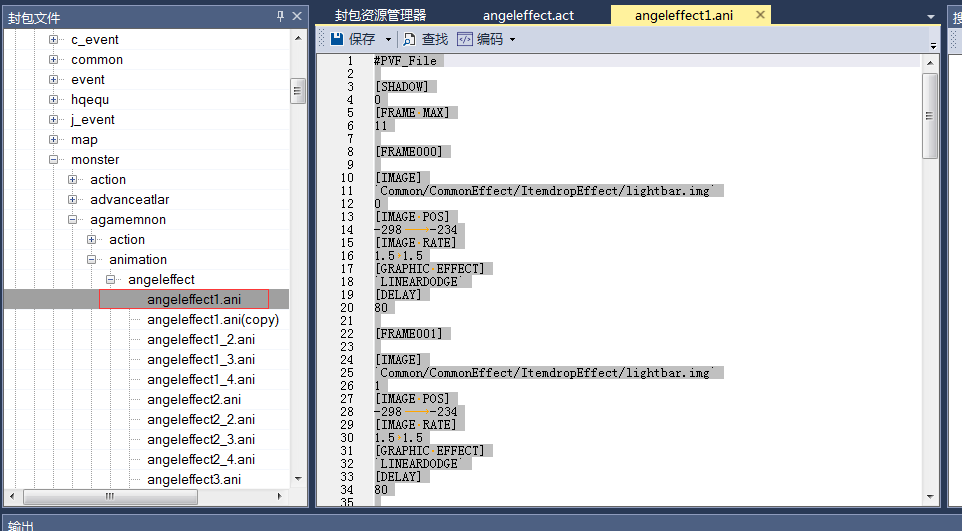
保存:
三.再次打开该目录下的angeleffect2.ani文件
内容修改如下(不包括引号)
“#PVF_File
[LOOP]
1
[FRAME MAX]
12
[FRAME000]
[IMAGE]
`Common/CommonEffect/ItemdropEffect/drop_after_loop.img`
0
[IMAGE POS]
-420 -390
[GRAPHIC EFFECT]
`LINEARDODGE`
[DELAY]
100
[DAMAGE TYPE]
`NORMAL`
[FRAME001]
[IMAGE]
`Common/CommonEffect/ItemdropEffect/drop_after_loop.img`
1
[IMAGE POS]
-420 -390
[GRAPHIC EFFECT]
`LINEARDODGE`
[DELAY]
80
[DAMAGE TYPE]
`NORMAL`
[FRAME002]
[IMAGE]
`Common/CommonEffect/ItemdropEffect/drop_after_loop.img`
2
[IMAGE POS]
-420 -390
[GRAPHIC EFFECT]
`LINEARDODGE`
[DELAY]
80
[DAMAGE TYPE]
`NORMAL`
[FRAME003]
[IMAGE]
`Common/CommonEffect/ItemdropEffect/drop_after_loop.img`
3
[IMAGE POS]
-420 -390
[GRAPHIC EFFECT]
`LINEARDODGE`
[DELAY]
80
[DAMAGE TYPE]
`NORMAL`
[FRAME004]
[IMAGE]
`Common/CommonEffect/ItemdropEffect/drop_after_loop.img`
4
[IMAGE POS]
-420 -390
[GRAPHIC EFFECT]
`LINEARDODGE`
[DELAY]
80
[DAMAGE TYPE]
`NORMAL`
[FRAME005]
[IMAGE]
`Common/CommonEffect/ItemdropEffect/drop_after_loop.img`
5
[IMAGE POS]
-420 -390
[GRAPHIC EFFECT]
`LINEARDODGE`
[DELAY]
80
[DAMAGE TYPE]
`NORMAL`
[FRAME006]
[IMAGE]
`Common/CommonEffect/ItemdropEffect/drop_after_loop.img`
6
[IMAGE POS]
-420 -390
[GRAPHIC EFFECT]
`LINEARDODGE`
[DELAY]
80
[DAMAGE TYPE]
`NORMAL`
[FRAME007]
[IMAGE]
`Common/CommonEffect/ItemdropEffect/drop_after_loop.img`
7
[IMAGE POS]
-420 -390
[GRAPHIC EFFECT]
`LINEARDODGE`
[DELAY]
80
[DAMAGE TYPE]
`NORMAL`
[FRAME008]
[IMAGE]
`Common/CommonEffect/ItemdropEffect/drop_after_loop.img`
8
[IMAGE POS]
-420 -390
[GRAPHIC EFFECT]
`LINEARDODGE`
[DELAY]
80
[DAMAGE TYPE]
`NORMAL`
[FRAME009]
[IMAGE]
`Common/CommonEffect/ItemdropEffect/drop_after_loop.img`
9
[IMAGE POS]
-420 -390
[GRAPHIC EFFECT]
`LINEARDODGE`
[DELAY]
80
[DAMAGE TYPE]
`NORMAL`
[FRAME010]
[IMAGE]
`Common/CommonEffect/ItemdropEffect/drop_after_loop.img`
10
[IMAGE POS]
-420 -390
[GRAPHIC EFFECT]
`LINEARDODGE`
[DELAY]
80
[DAMAGE TYPE]
`NORMAL`
[FRAME011]
[IMAGE]
`Common/CommonEffect/ItemdropEffect/drop_after_loop.img`
11
[IMAGE POS]
-420 -390
[GRAPHIC EFFECT]
`LINEARDODGE`
[DELAY]
80
[DAMAGE TYPE]
`NORMAL`
”
如图所示:
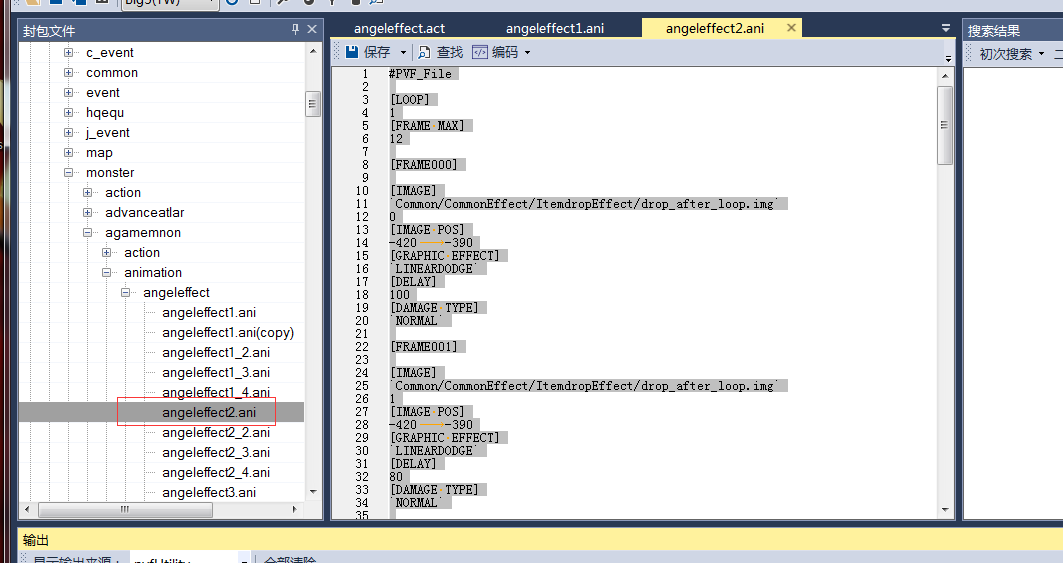
保存:
四:封装PVF
文件-保存封包
将修改好的PVF和闪光插件放到DNF.EXE目录下替换
将国服sprite_common_commoneffect_itemdropeffect.NPK替换到私服ImagePacks2目录下
如果需要其他闪光NPK可以百度,完全同步国服闪光玩法
相关文件下载:
https://www.123pan.com/s/tJCtVv-Ab5EH.html提取码:PU7n
重要限制:本站素材仅供单机学习交流,请在24小时内删除
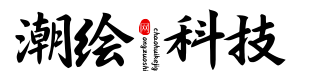























![折上折手游[0.05折]](https://vip.gmdnf.com/wp-content/uploads/2024/07/183.png)
![折扣手游[0.1折]](https://vip.gmdnf.com/wp-content/uploads/2024/07/180.png)